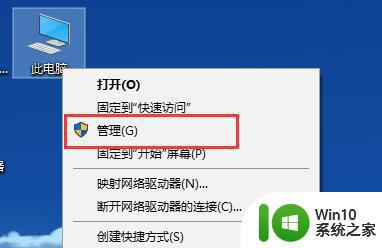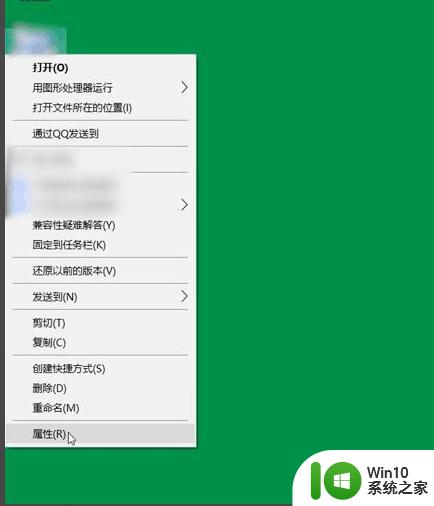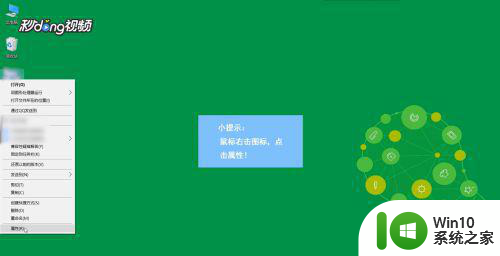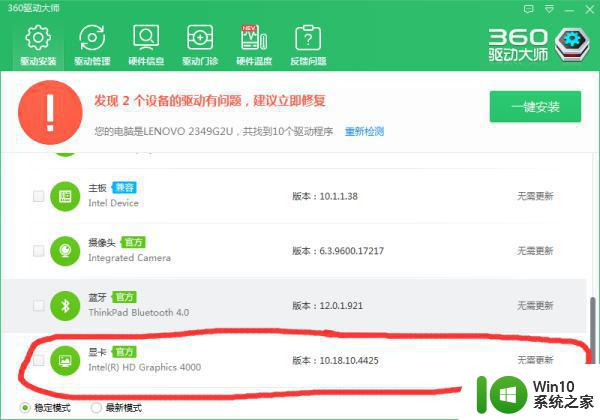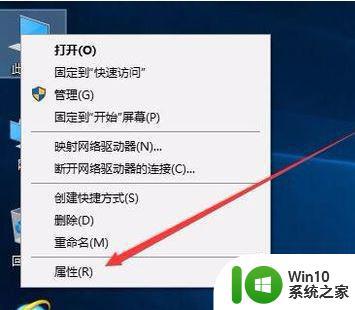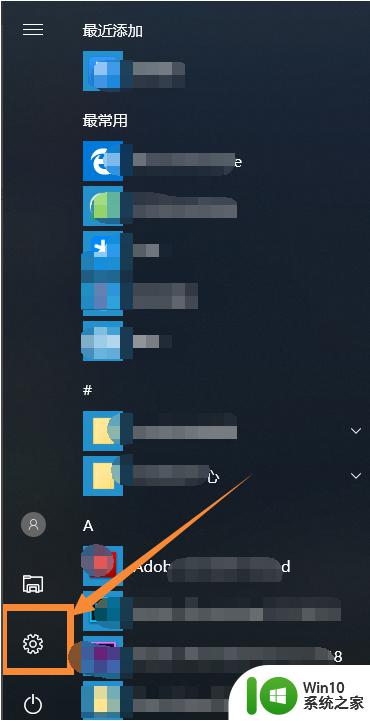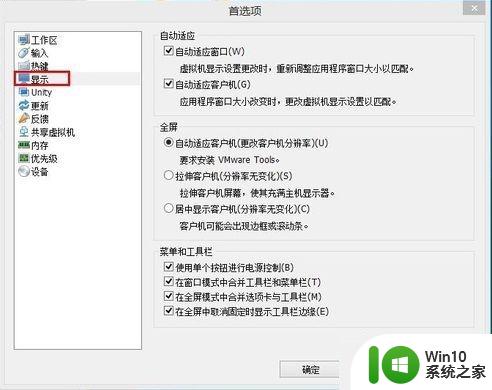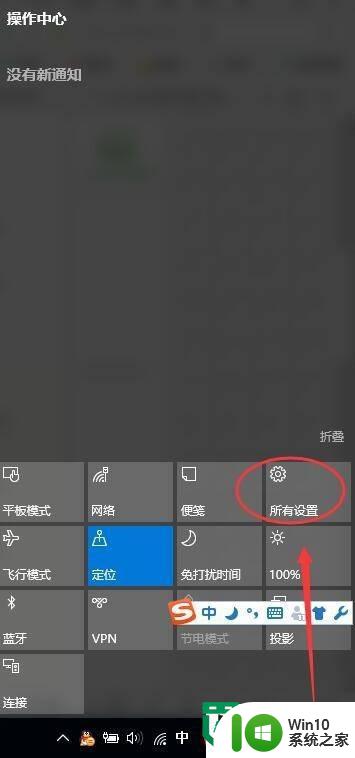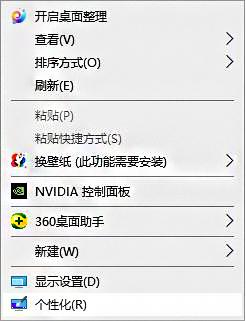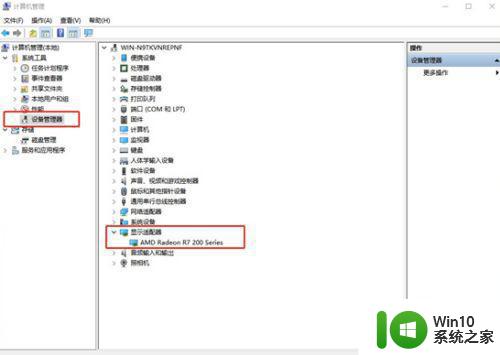win10分辨率设置不了的解决方法 win10企业版分辨率调不了怎么办
更新时间:2023-11-25 17:07:06作者:xiaoliu
win10分辨率设置不了的解决方法,在使用Windows 10企业版时,有时会遇到无法调节分辨率的情况,这给用户带来了一些不便,不必担心我们可以采取一些简单的解决方法来解决这个问题。本文将介绍如何解决Windows 10企业版分辨率无法调节的问题,帮助用户轻松实现所需的分辨率设置。无论是为了提高显示效果还是适应特定需求,我们都可以通过以下方法解决分辨率设置不了的问题。
解决方法如下:
1、出现这个问题可能是显卡驱动的问题,可以通过更新电脑的方式来解决。
2、首先打开左下角开始菜单,接着打开“设置”。
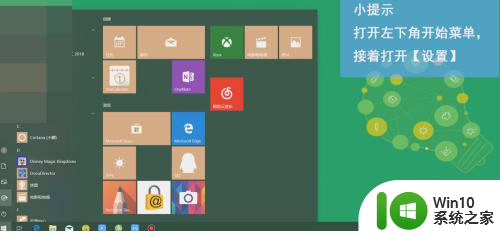
3、在打开的设置界面中,点击打开“更新和安全功能”。
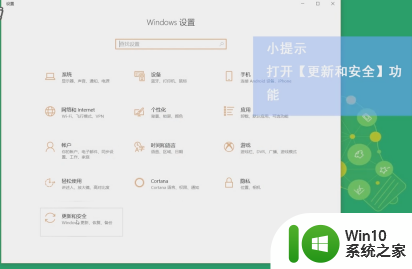
4、进入界面后找到“windows更新”,点击“检查更新”,在更新列表找到显卡驱动补丁,安装更新补丁即可。
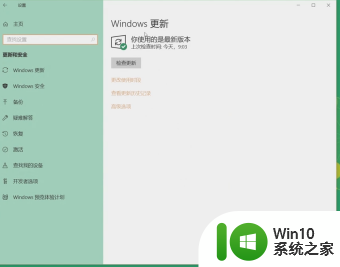
5、完成后,系统会自动调节屏幕分辨率,此时,返回屏幕分辨率设置中就可以自由调节分辨率。
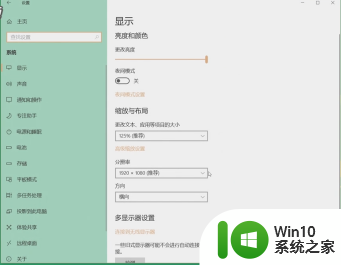
以上是解决无法设置win10分辨率的方法的全部内容,如果遇到这种情况,您可以尝试根据我的方法解决,希望对大家有所帮助。